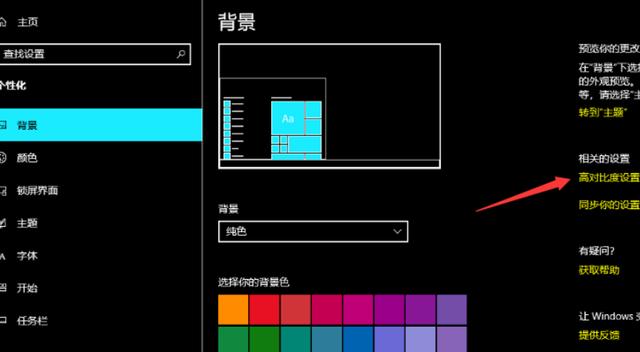win10添加不上打印机可能的原因和解决方案
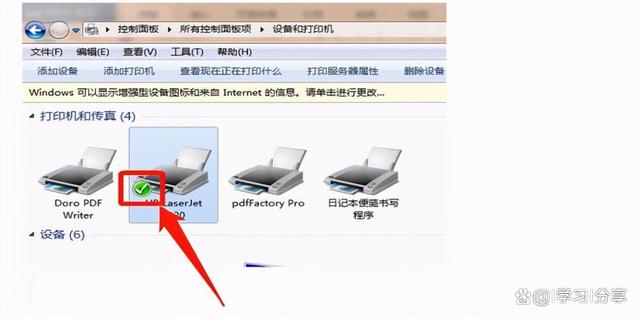
在Windows 10操作系统中,有时会遇到无法添加打印机的问题。这种问题可能由多种原因引起,下面将列出一些可能的原因,并提供相应的解决方案。
一、可能的原因:
驱动缺失或不正常:可能是由于打印机的驱动程序缺失或不正常,导致无法添加打印机。
连接故障:打印机与计算机的连接可能出现问题,如USB连接线松动或损坏,网络连接不稳定等。
服务未启动:在Windows 10中,Print Spooler服务负责管理打印机和作业打印。如果此服务未启动或被禁用,打印机就可能无法正常工作。
权限问题:在某些情况下,如果用户没有足够的权限,可能无法添加或配置打印机。

二、解决方案:
1.安装或更新驱动程序:
打开设备管理器(在“开始”菜单中搜索“设备管理器”或在“控制面板”中打开)。
在设备管理器中找到你的打印机,右键点击它,然后选择“更新驱动程序”。
如果有可用的更新,请按照提示进行安装。如果没有,可以尝试从打印机制造商的网站下载并安装最新的驱动程序。
2. 检查连接:
确保打印机的电源已接通,USB连接线已正确连接,并且打印机已打开。
如果使用的是网络连接,请确保网络连接正常,并且打印机已正确连接到网络。
3. 启动Print Spooler服务:
在“开始”菜单中搜索“服务”或在“控制面板”中打开“服务”。
在服务列表中找到Print Spooler,右键点击它,然后选择“启动”。
4. 提升权限:
如果你是管理员用户,但仍无法添加打印机,你可能需要以管理员权限运行程序。在程序的右键菜单中选择“以管理员身份运行”。
如果你是非管理员用户,你可能需要联系系统管理员或以管理员身份登录。
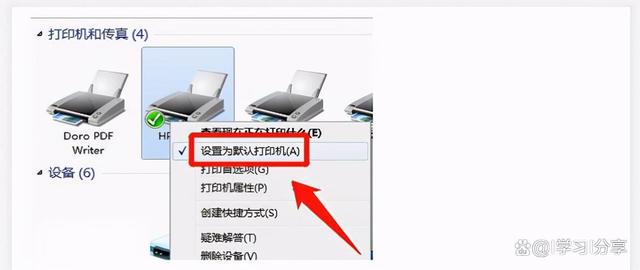
以上就是Windows 10添加不上打印机的可能原因和解决方案。希望对你有所帮助。